2021-09-11 来源:网络
Windows发展到今天,Win8的用户也越来越多,碰到的各种问题也突现出来了,今天就有网友向学无忧小编反映他的Win8声音忽大忽小,有时声音特别小,问该如何解决这种Win8.1声音小以及Win8声音忽大忽小的问题,下面就这一问题做些说明。

Win8.1声音小怎么办?Win8声音忽大忽小怎么回事
一、Win8.1声音小的原因
在Win8.1中出现声音小有多种原因,首先要检查的是音量是否调得很小,特别是可以通过光标上下键音量值得注意,因为不小心按住了↓键了,这样声音就变得很小了,这时可以试试调节一下音量,如果还是不能解决,出现在原因估计就是声卡驱动程序上了,因为Win8.1是最新的操作系统,在原Windows7以及XP的驱动相对过时了,不能在Win8.1上完美支持,这就有必要我们升级针对Win8.1的声卡驱动程序,这时可以到硬件生产商的官网上去下载最新的Win8的声卡驱动程序并安装。
二、Win8声音忽大忽小
在Win8中出现声音忽大忽小大多数出现在QQ聊天或看视频中,出来这种声音忽大忽小的原因基本出在声卡驱动程序上,同样需要升级针对Win8的声卡驱动程序,操作方法如下:
1、在Win8.1桌面右下角语言栏的声音图标上右击鼠标键,然后选择菜单栏中的“声音”选项,点击进入设置,如图所示:
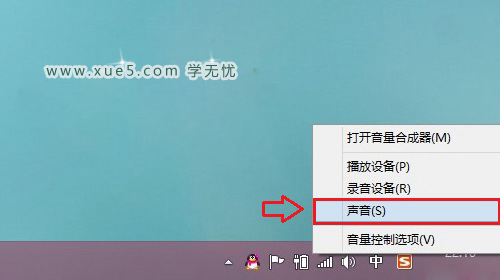
2、打开“声音”属性设置对话框,然后选择“通信”选项卡,然后在“当Windows检测到通信活动时”下方选择“不执行任何操作”,然后点击“确定”按钮,如图所示:
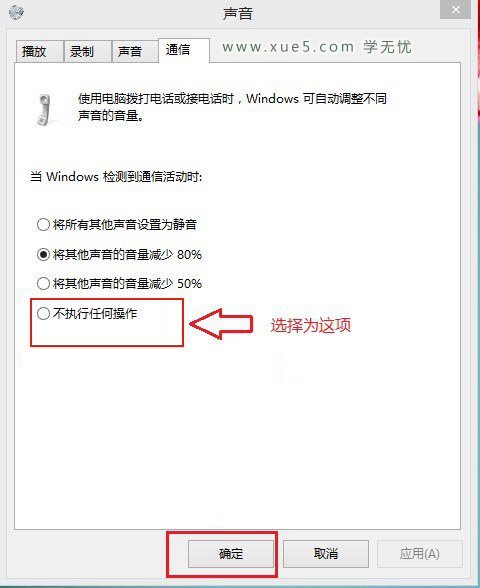
通过上面的方法一般都可以解决这种Win8.1声音小或者是Win8声音忽大忽小的问题,当然除了声卡驱动程序以外也得考虑音箱或耳机的问题,但这种情况相对较少。